Инструкции за планиране на FaceTime на iPhone
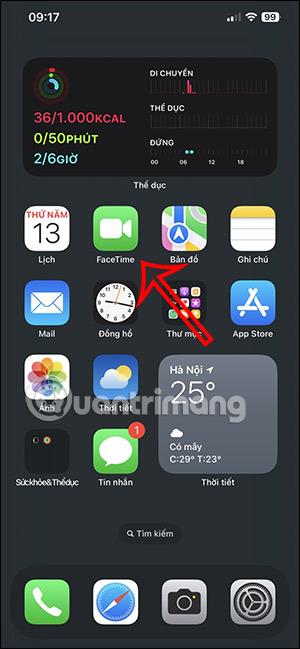
Една от новите функции на FaceTime за новата надстройка на iOS е настройването на графици за FaceTime с приятели или групи.
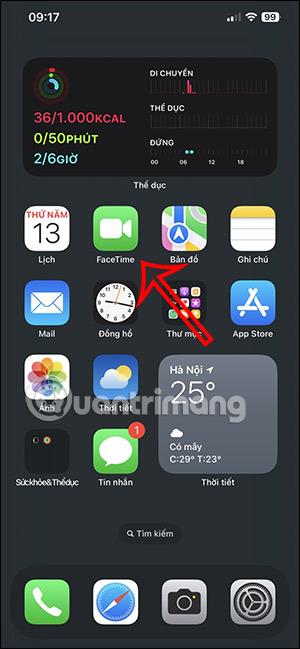
Една от новите функции на FaceTime за най-новата надстройка на iOS е настройването на график за разговори по FaceTime с приятели или с определени групи. Когато планирате FaceTime разговор с някого, той незабавно ще получи известие чрез имейл адреса, който въвеждате. Статията по-долу ще ви насочи да планирате FaceTime на iPhone.
Как да планирате FaceTime на iPhone
Етап 1:
На телефони iPhone потребителите щракват върху приложението FaceTime, за да продължат с планирането.
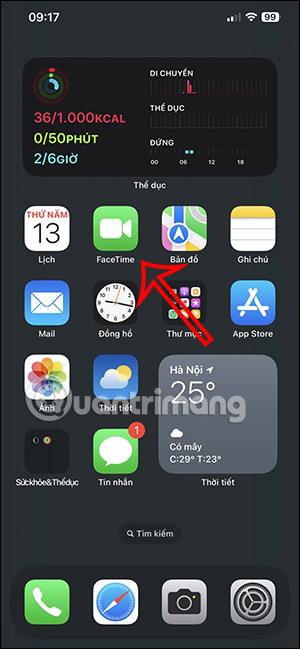
Стъпка 2:
За да покажете интерфейса на календара на iPhone, щракнете върху иконата плюс в горния десен ъгъл на екрана. След това въвеждаме заглавие за видеообаждането, след което щракнете върху Местоположение или видеообаждане .
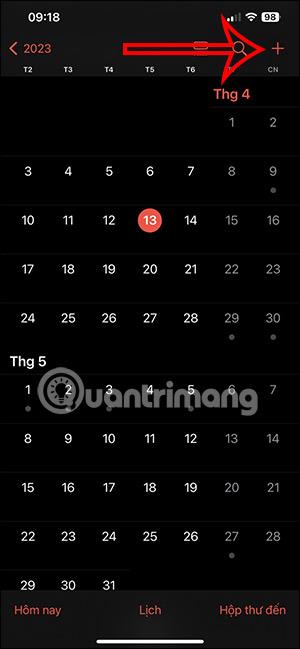
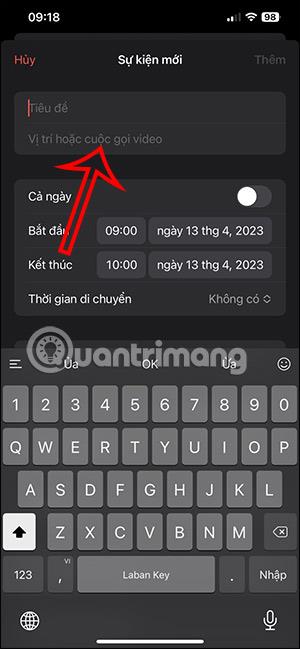
Стъпка 3:
Сега щракваме върху приложението FaceTime, за да планираме разговор. След това избирате началния и крайния час за видеообаждането FaceTime, за да го насрочите.


Стъпка 4:
Преминете към новия интерфейс, изберете типа календар като работа или друг тип, ако желаете. Ако използвате няколко имейла, изберете имейла, който искате да използвате, и след това изберете съдържанието по-долу.
В секцията Поканени потребителите щракват върху контакта, който искате да поканите други да се присъединят към FaceTime разговора. След като настроите, щракнете върху Добавяне , за да добавите планирания график.

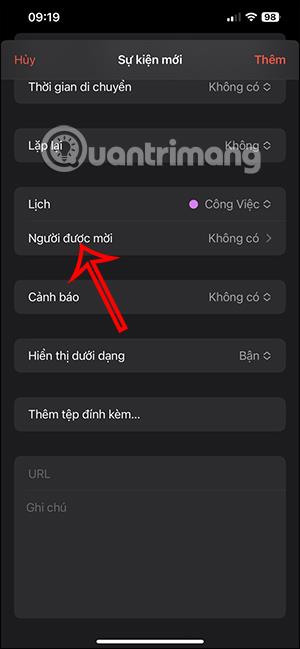
Стъпка 5:
След като планирате FaceTime, ще видите графика в интерфейса. Кликнете върху планирания график в този интерфейс. Преминавайки към новия интерфейс, потребителите кликват върху бутона Присъединяване в десния ъгъл.
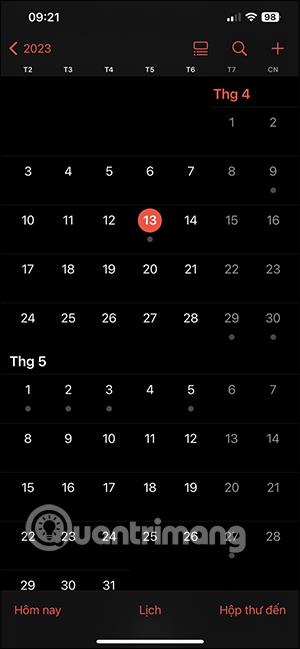
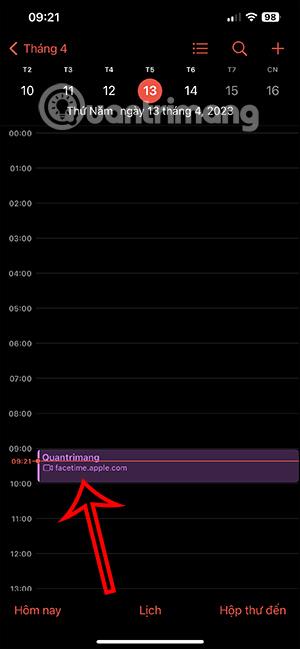
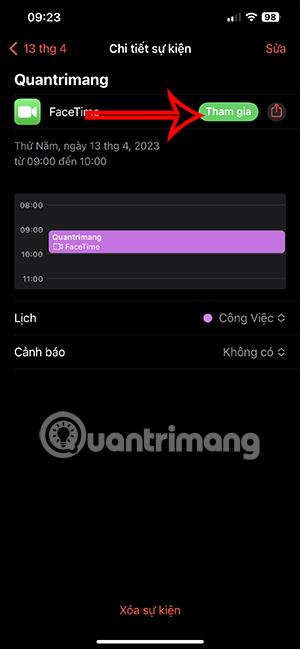
Инструкции за редактиране на планирания график за FaceTime
Етап 1:
Щракнете върху календара на Facebook, който сте настроили, и след това щракнете върху бутона Редактиране в горния десен ъгъл. След това въвеждаме съдържанието на календара FaceTime, което искате да промените с интерфейса, както е показано.

Стъпка 2:
Ако искате да отмените планирания FaceTime , просто щракнете върху Изтриване на събитието по-долу.
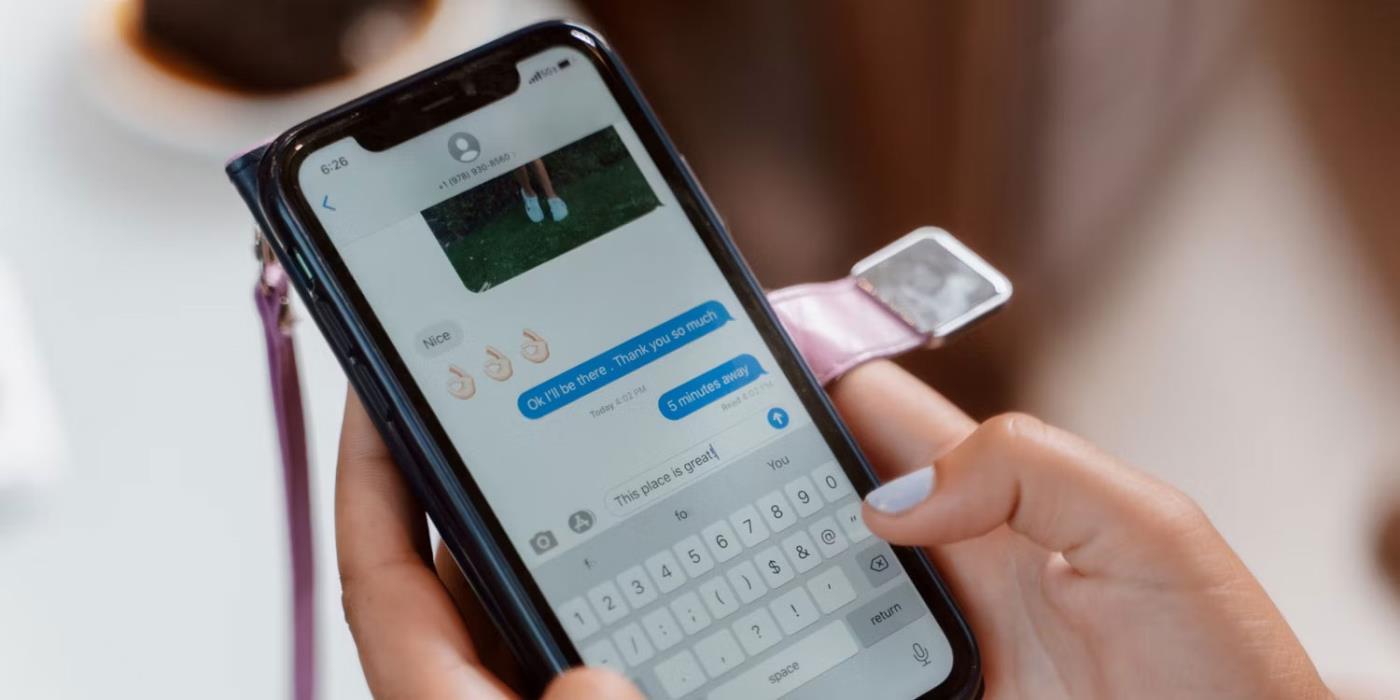
Sound Check е малка, но доста полезна функция на iPhone телефони.
Приложението Photos на iPhone има функция за спомени, която създава колекции от снимки и видеоклипове с музика като филм.
Apple Music нарасна изключително много, откакто стартира за първи път през 2015 г. Към днешна дата това е втората най-голяма платена музикална стрийминг платформа след Spotify. В допълнение към музикалните албуми, Apple Music също е дом на хиляди музикални видеоклипове, 24/7 радиостанции и много други услуги.
Ако искате фонова музика във вашите видеоклипове или по-конкретно, запишете песента, която се възпроизвежда като фонова музика на видеоклипа, има изключително лесно решение.
Въпреки че iPhone включва вградено приложение за времето, понякога то не предоставя достатъчно подробни данни. Ако искате да добавите нещо, има много опции в App Store.
В допълнение към споделянето на снимки от албуми, потребителите могат да добавят снимки към споделени албуми на iPhone. Можете автоматично да добавяте снимки към споделени албуми, без да се налага да работите отново от албума.
Има два по-бързи и лесни начина за настройка на обратно броене/таймер на вашето Apple устройство.
App Store съдържа хиляди страхотни приложения, които все още не сте пробвали. Основните думи за търсене може да не са полезни, ако искате да откриете уникални приложения и не е забавно да се впускате в безкрайно превъртане с произволни ключови думи.
Blur Video е приложение, което замъглява сцени или всяко съдържание, което искате на телефона си, за да ни помогне да получим изображението, което харесваме.
Тази статия ще ви насочи как да инсталирате Google Chrome като браузър по подразбиране на iOS 14.









